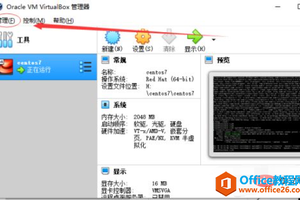PPT怎么制作圆形文字?ppt制作圆形文字教程
发布时间:2023-06-25 09:26:40
标签:PPT,圆形
PPT怎么制作圆形状的文字呢?下面小编给大家带来ppt制作圆形文字教程,需要的朋友可以参考下


首先启动ppt2007,新建一文档,输入文字内容“道”,设置文字大小为287,字体为汉鼎繁古印.

执行格式-设置文本效果格式命令,选择渐变填充,类型为射线,方向为中心辐射。

渐变光圈设定光圈1,结束位置为60%,颜色为红色透明度为100%。

接着选择光圈2,结束位置为58%,颜色为红色,不透明度为0.

选择光圈3点击删除光圈3,点击关闭按钮,这个时候你会看到效果。
为了增强效果,我们可以重新输入一个标准的方块字“囍”,查看效果

猜你喜欢
- Excel中经常用到countif的公式进行计算个数,具体该如何运用countif计算个数呢?下面是小编带来的关于excel 计算个数公式c
- xshell连接不上虚拟机的解决办法:1、测试网络是否能够正常连接:测试网络连接方式:(1)使用xshell连接远程虚拟机,也无法连接;(2
- Win11声卡驱动怎么更新?声卡对电脑很重要,如果声卡驱动出现了问题,我们可以对声卡驱动进行更新,那么应该如何操作呢?本期教程小编就为大家带
- 一用户在使用Win7系统的过程中,突然发现任务栏不见了,这样使用起来非常的不习惯,严重降低了工作效率,这该怎么办呢?别着急,造成Win7任务
- 在 iOS 13 以及更新版本中,用户可以更改单个应用的语言,但有些小伙伴没有找到相关的设置,是因为需要先添加多个语言之后,才能在应用设置中
- 6 月 6 日消息 WWDC 2021 还有一天多就要到来了,开发者 Khaos Tian 在这之前发现了一个全新的苹果服务(功能),这意味
- 我们都知道微软在隔一段时间就会更新修复补丁,KB45244补丁就是为Win10用户更新的补丁,那么KB45244补丁有哪些问题,据小编所知,
- 使用Excel对员工进行技能考核后,作为主管人员可以评定员工的考核等级。例如,如果平均成绩>=85,评定为A;如果平均成绩>=7
- 在使用word2007编辑一些文字材料时,相信大家遇到过去掉页眉横线的问题,时间长了也忘了怎么去掉了,下面为大家分享在word2007文档中
- 我们知道Word中有分栏功能,使用分栏可以节省纸张。Excel如何实现分栏打印呢?今天,小编就教大家在Excel中表格出现实现分栏打印的操作
- 最近有用户更新谷歌浏览器后,发现浏览器无法打开网页,显示“喔唷,崩溃啦!”,且提示代码“STATUS_INVALID_IMAGE_HASH”
- WPS演示中如何查看动画WPS2010提供了52种进入效果。基本型19种,细微型4 种,温和型12 种,华丽型 17种。 &nb
- Excel如何生成99乘法表?“99乘法表”是每个人都熟悉的,但是用鼠标拖动并不容易。我将用Excel中的公式试一试,并请你“大虾”指点一下
- 在WPS演示文稿中,我们放映幻灯片时可以在幻灯片中进行绘制和输入,比如我们可以使用其中的“绘制形状”功能在幻灯片中绘制直线,绘制波浪线,绘制
- 在制作大量的Excel表格的时候,我们常常自己都可能搞忘记哪些数据是非常重要的,可能一个误操作就会导致一些自己辛苦的数据丢失了。所以,每当我
- 在操作Excel过程中,想要多对多的批量替换可能很多人并不懂如何操作,可能想都没有想过,但如果真的遇到了该怎么解决呢?下面小编就来教一下大家
- 我们在处理多数据时候,并且需要求和,人工去求是不现实的,只能借助计算机,那么在WPS中怎么设置自动求和呢。那下面,小编就为大家介绍下wps表
- Win10 19H2慢速预览18362.10019怎么手动升级?微软最近更新了win10 19H2的版本,想要升级到这个版本,该怎么手动升级
- 浏览器打开淘宝网页后,却不显示图片,这是怎么回事?有用户反映当使用浏览器打开淘宝时,总是不显示淘宝网页上的图片,该如何解决这个问题?本文将给
- 1、打开需要打印的工作表,用鼠标在不需要打印的行(或列)标上拖拉,选中它们再右击鼠标,在随后出现的快捷菜单中,选“隐藏”选项,将不需要打印的